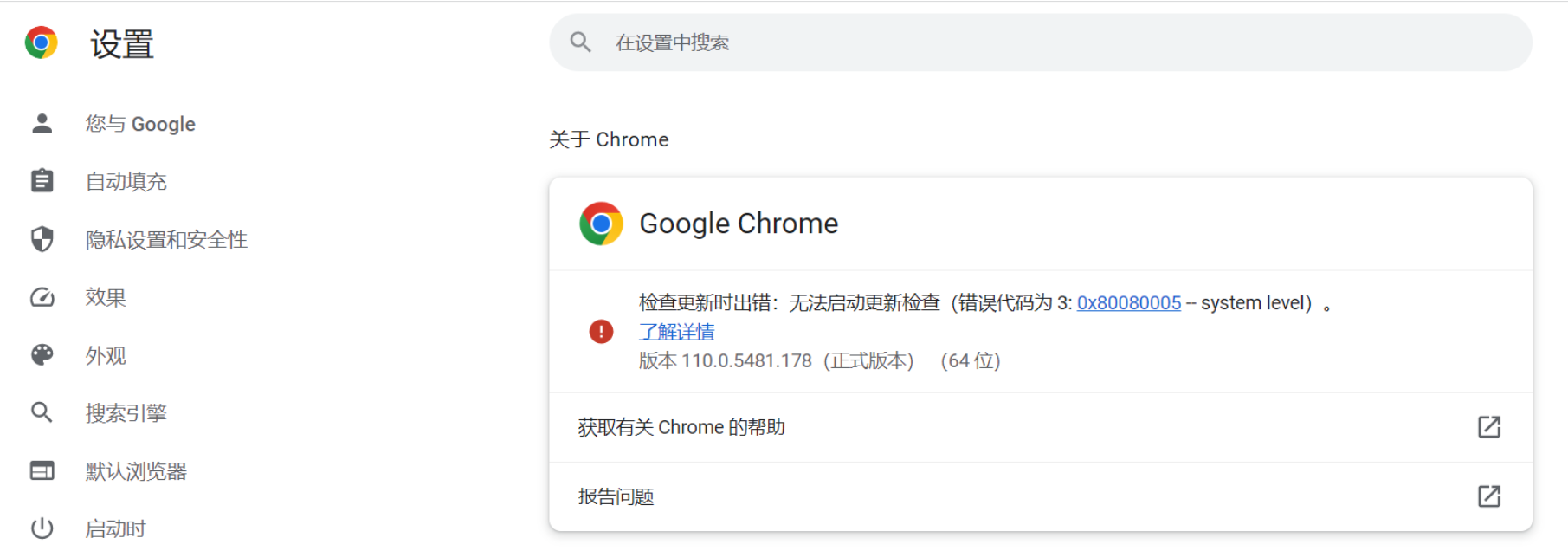
要禁止 Chrome 浏览器的自动更新,您可以按照以下步骤进行操作:
方法一:通过 Chrome 浏览器设置
- 打开 Chrome 浏览器并输入
chrome://settings/,然后按下回车键打开 Chrome 设置页面。 - 在设置页面中,点击左侧菜单中的 “关于 Chrome”。
- 在 “关于 Chrome” 页面中,您会看到 Chrome 浏览器的版本号和更新状态。
- 如果 Chrome 正在自动更新,您会看到一个 “Chrome 正在更新” 的消息。点击 “详细信息” 按钮。
- 在 “详细信息” 页面中,您将看到一个 “禁止自动更新” 的选项。勾选该选项以禁止 Chrome 浏览器的自动更新。
方法二:通过组策略编辑器(适用于 Windows)
- 按下 Win + R 键打开运行窗口,输入
gpedit.msc并按下回车键打开组策略编辑器。 - 在组策略编辑器中,导航到 “计算机配置” > “管理模板” > “Google” > “Google 更新”。
- 在右侧窗格中,找到 “自动更新检查频率” 选项,并双击打开。
- 在 “自动更新检查频率” 窗口中,选择 “已禁用” 选项,然后点击 “确定” 保存更改。
方法三:更改 GoogleUpdate.exe (推荐方案)
在C盘下搜索找到 Chrome 的更新文件 GoogleUpdate.exe,重命名这个文件,改成什么名称都可以,然后浏览器就会更新失败。从而达到无法自动更新的目的了。
注意: GoogleUpdate.exe更新程序位置每个人可能不一样,我这里是 C:\Program Files (x86)\Google\Update(看我的截图你有没有发现,我的 chrome.exe 在 C:\Program Files下,GoogleUpdate.exe 却在C:\Program Files (x86))
请注意,禁用 Chrome 浏览器的自动更新可能会导致您错过安全补丁和新功能的更新。因此,建议仅在特定情况下才禁用自动更新,并确保及时手动更新浏览器以获取最新的安全性和功能改进。
微信扫描下方的二维码阅读本文
